Druckerinstallation Windows Vista und Win 7 |
| Der Druckertreiber ist hier zum downloaden: | DOWNLOAD 32bit (deutsch) |
|
DOWNLOAD 64bit (deutsch)
|
Nun ist er zu entpacken (Doppelklick). Das Verzeichnis, z.B.: c:\drucker, merken wohin der Treiber entpackt wurde.
Nun geht man auf <START> - Drucker und Faxgeräte und klickt dort auf Drucker hinzufügen.
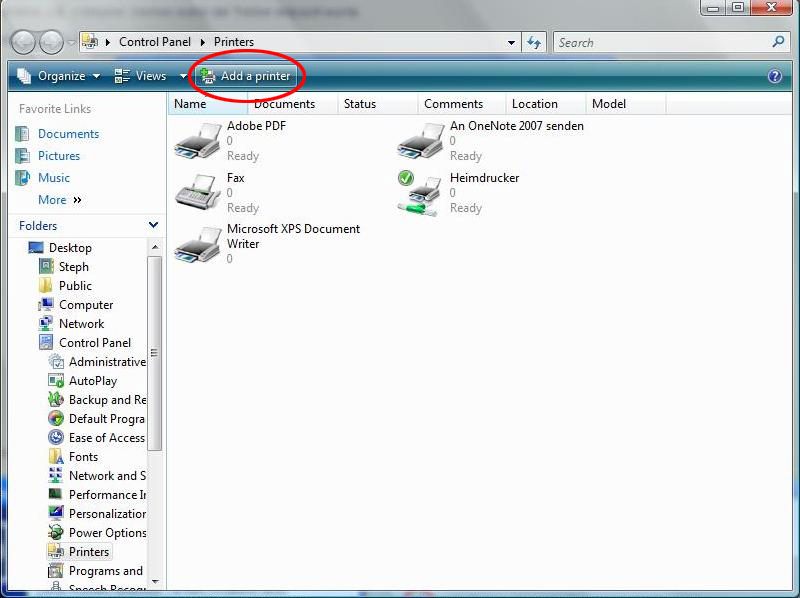
Nun <weiter> klicken und dann auf Lokaler Drucker.
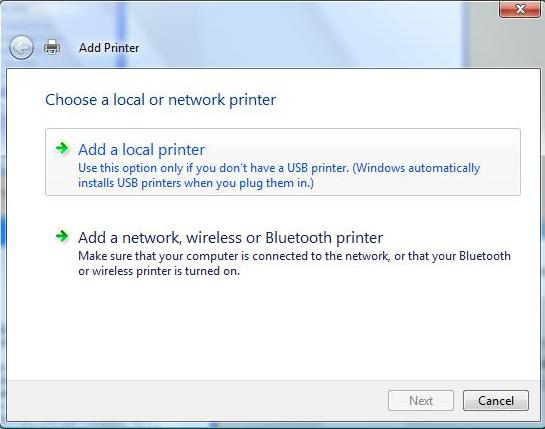
Dann klickt man auf die Schaltfläche "Einen lokalen Anschluss erstellen"
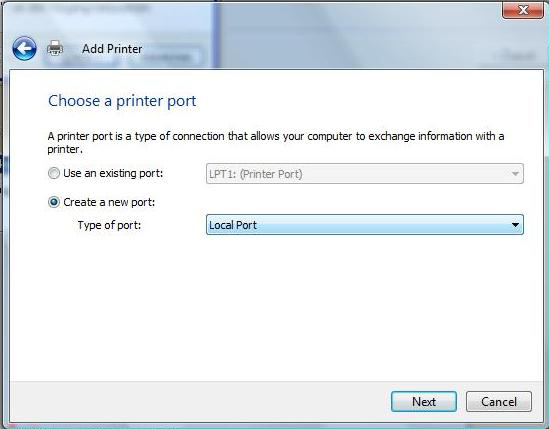
Schreibe in das Feld "Anschlussname":\\10.5.0.12\kopierer.
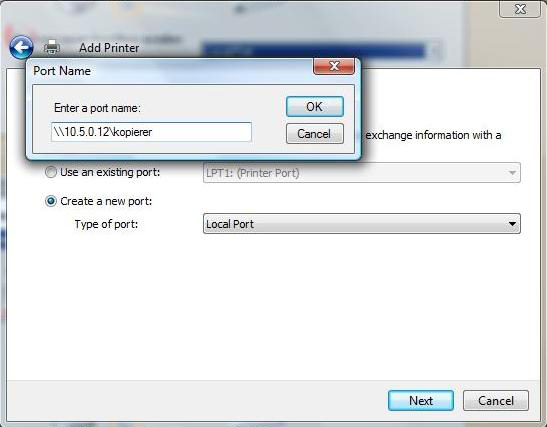
Mit OK bestätigen
Man klickt nun auf Datenträger, und gibt das Verzeichnis an, in dem der Druckertreiber vorher entpackt wurde (z.B.: c:\drucker). Dann auf OK.
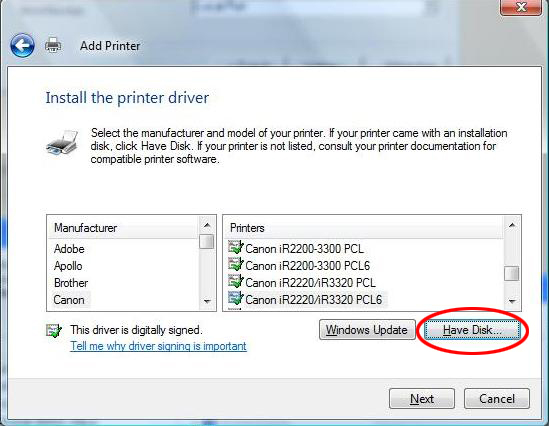 |
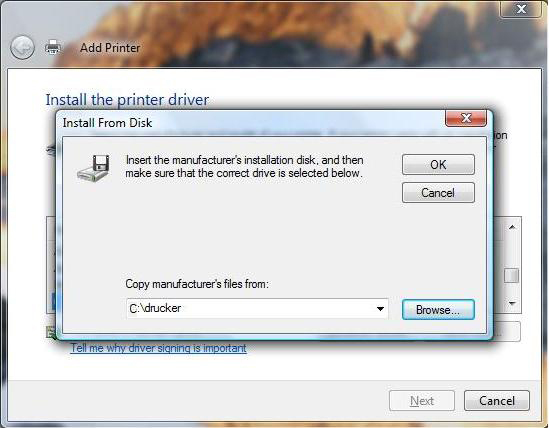 |
Nun als Drucker den "Canon iR C3580/3380-J1 PCL5c" auswählen.
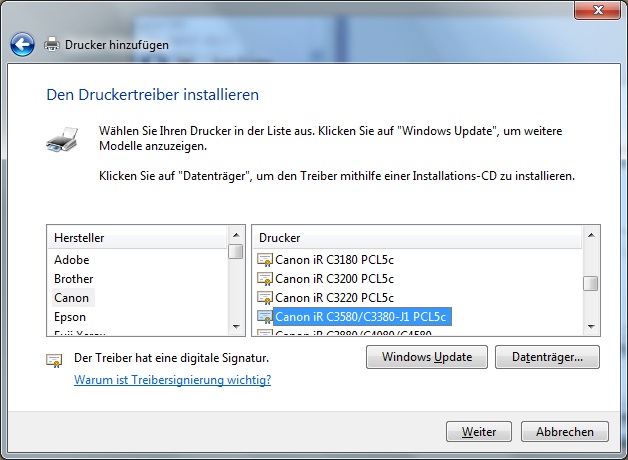
Printer Sharing wird ausgestellt.
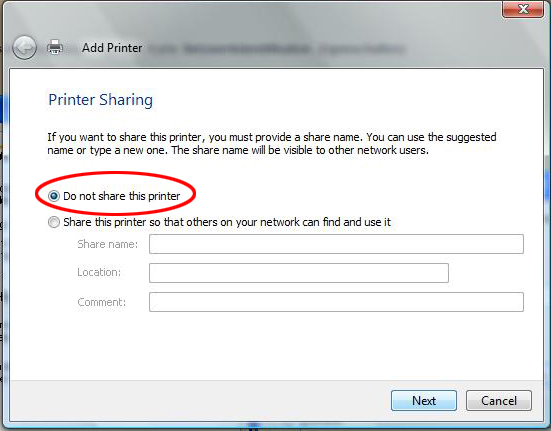
Dann einfach die Installation fertig stellen.
Als Arbeitsgruppe ist MHG20-22 einzustellen.(Start => Systemsteuerung =>System =>Einstellungen ändern; Karte: Netzwerkidentifikation - Eigenschaften)
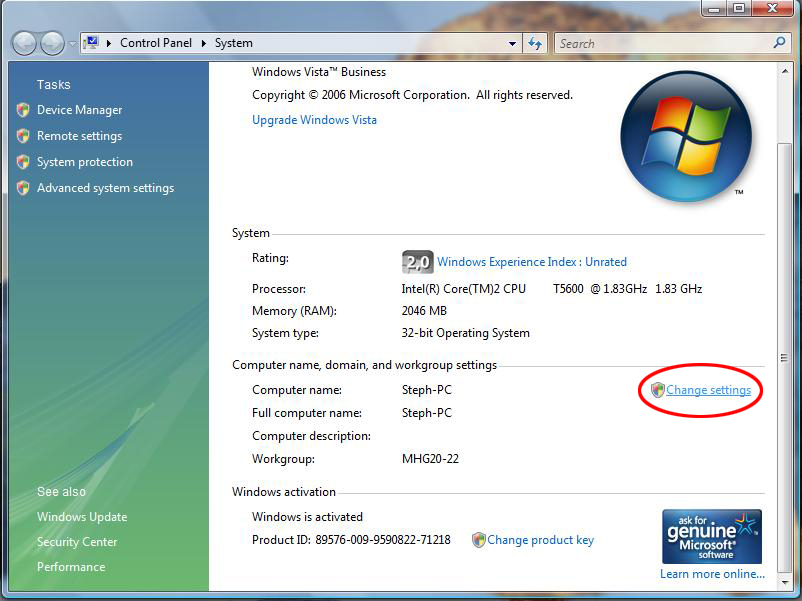
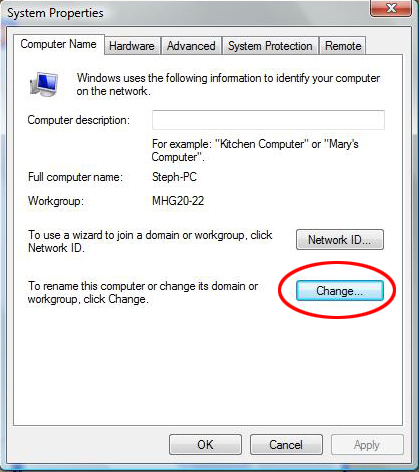
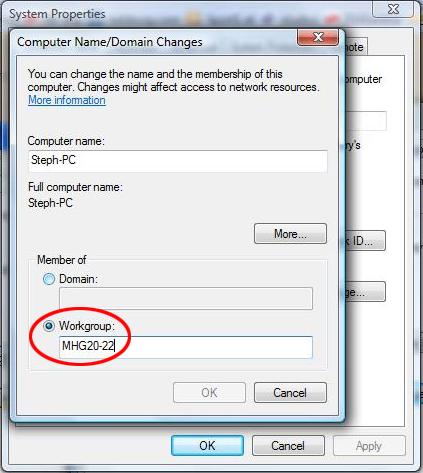
Nun klickt man mit der rechten Maustaste auf das neue Druckersymbol. Und dann auf Eigenschaften.
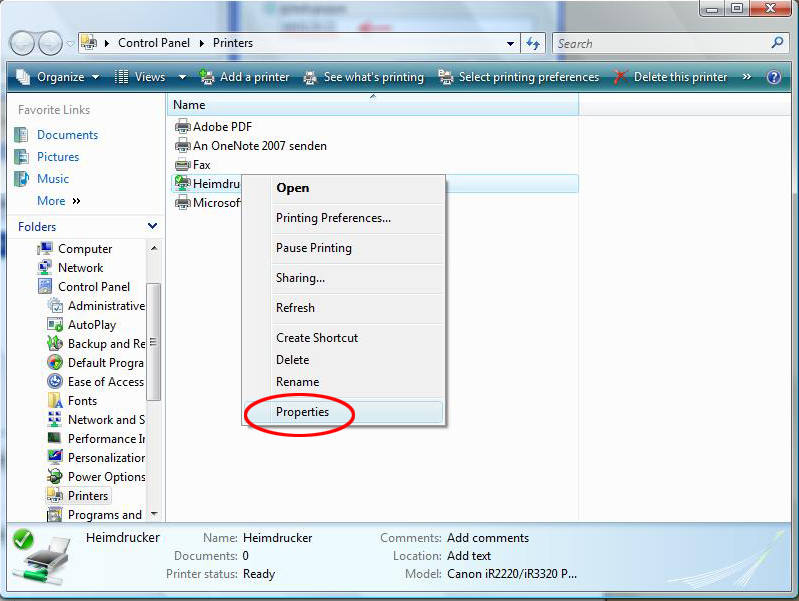
Man geht nun auf Geräteeinstellungen und aktiviert dort das Kästchen Zufuhreinheit mit 2 Kassetten, Seitliches Papiermagazin und Zusatzausgabefach. Dann auf Übernehmen klicken.
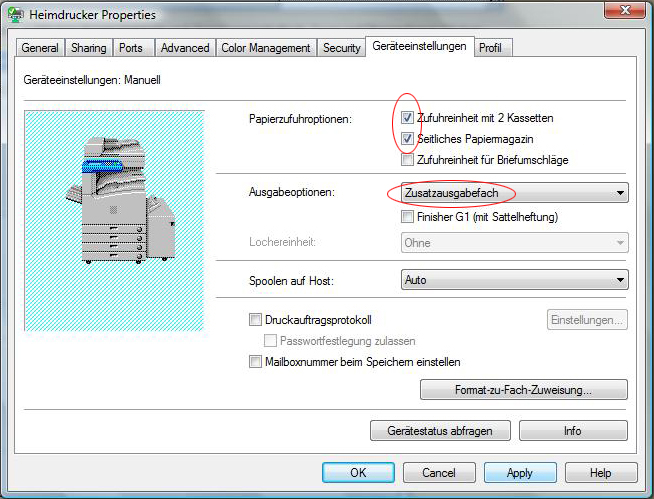
Nun klickt man unter Allgemein auf Druckereinstellungen
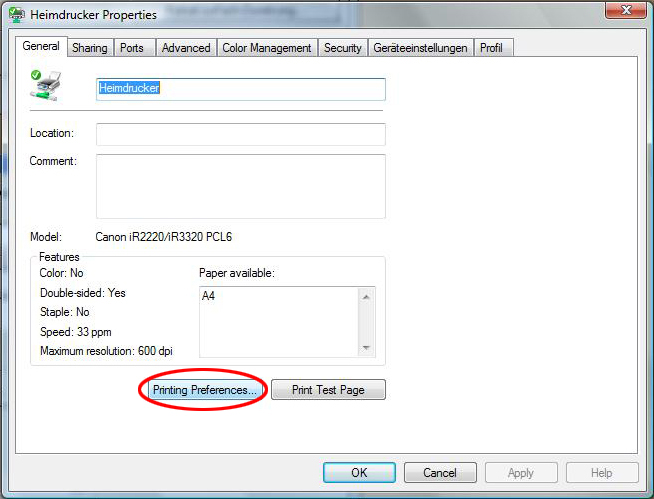
Nun geht man rechts oben auf Drucken. Dann stellt man dort Speichern ein. Im folgenden klickt man auf Ja und gibt seine Mailboxnummer = WG-Nummer und einen Namen ein.
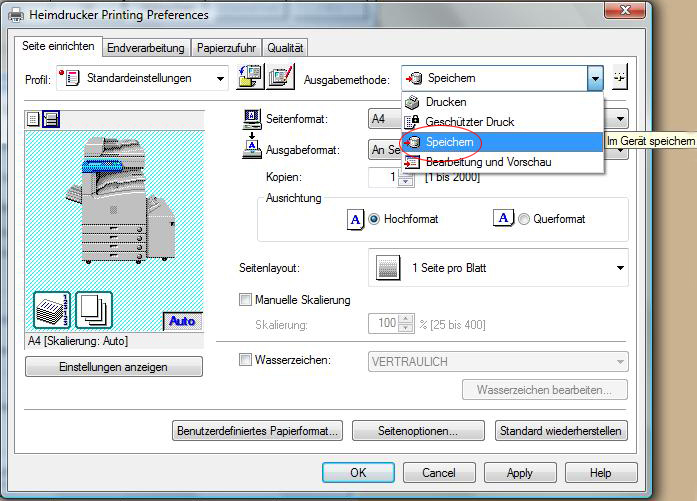 |
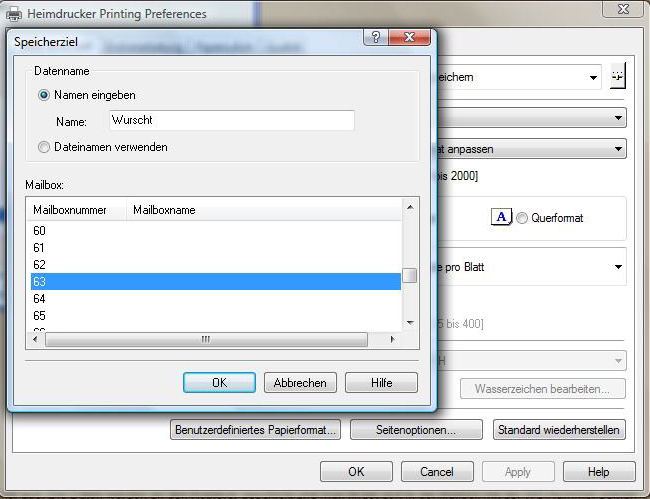 |
Sollte keine Mailbox angegeben werden, wird der Druckjob NICHT gedruckt!!
Nun wieder Übernehmen klicken und auf OK.
TIP: Computer neustarten
FERTIG :)
Der Druckertreiber sollte jetzt funktionieren.
Will man nun drucken, geht man in dem Programm, wo man drucken will auf drucken und wählt dann den eben installierten Drucker aus. Die Daten werden an den Kopierer geschickt und man findet dort in der Mailbox mit der WG Nummer seinen Druckauftrag. :-)